- –Ě–ĺ–≤—č–Ļ –≥–ĺ–ī
- –° –Ĺ–į—Ā—ā—É–Ņ–į—é—Č–ł–ľ –Ĺ–ĺ–≤—č–ľ –≥–ĺ–ī–ĺ–ľ
- –°—ā–į—Ä—č–Ļ –Ě–ĺ–≤—č–Ļ –ď–ĺ–ī
- –Ě–ĺ–≤–ĺ–≥–ĺ–ī–Ĺ–ł–Ķ –Ņ–ĺ–∂–Ķ–Ľ–į–Ĺ–ł—Ź
- 8 –ľ–į—Ä—ā–į
- 1 –į–Ņ—Ä–Ķ–Ľ—Ź
- 1 –ľ–į—Ź
- 1 —Ā–Ķ–Ĺ—ā—Ź–Ī—Ä—Ź
- –Ē–Ķ–Ĺ—Ć –°–≤—Ź—ā–ĺ–≥–ĺ –í–į–Ľ–Ķ–Ĺ—ā–ł–Ĺ–į
- –Ę–į—ā—Ć—Ź–Ĺ–ł–Ĺ –ī–Ķ–Ĺ—Ć
- –Ē–Ķ–Ĺ—Ć –ú–į—ā–Ķ—Ä–ł
- 23 —Ą–Ķ–≤—Ä–į–Ľ—Ź
- 9 –ľ–į—Ź
- –Ē–Ķ–Ĺ—Ć –í–Ē–í
- –Ď–Ľ–į–≥–ĺ–≤–Ķ—Č–Ķ–Ĺ–ł–Ķ
- –†–ĺ–∂–ī–Ķ—Ā—ā–≤–ĺ
- –í–Ķ—Ä–Ī–Ĺ–ĺ–Ķ –í–ĺ—Ā–ļ—Ä–Ķ—Ā–Ķ–Ĺ–ł–Ķ
- –ö—Ä–Ķ—Č–Ķ–Ĺ–ł–Ķ
- –ú–į—Ā–Ľ–Ķ–Ĺ–ł—Ü–į
- –ú–Ķ–ī–ĺ–≤—č–Ļ –°–Ņ–į—Ā
- –ü–į—Ā—Ö–į
- –ü—Ä–ĺ—Č–Ķ–Ĺ–Ĺ–ĺ–Ķ –í–ĺ—Ā–ļ—Ä–Ķ—Ā–Ķ–Ĺ—Ć–Ķ
- –Į–Ī–Ľ–ĺ—á–Ĺ—č–Ļ –°–Ņ–į—Ā
- –•—ć–Ľ–Ľ–ĺ—É–ł–Ĺ
- –†–ĺ—ą –į-–®–į–Ĺ–į
- –Ē—Ä—É–≥–ł–Ķ –Ņ—Ä–į–∑–ī–Ĺ–ł–ļ–ł
- –Ē–ĺ–Ī—Ä–ĺ–Ķ —É—ā—Ä–ĺ
- –Ē–ĺ–Ī—Ä—č–Ļ –ī–Ķ–Ĺ—Ć
- –Ē–ĺ–Ī—Ä—č–Ļ –≤–Ķ—á–Ķ—Ä
- –Ē–ĺ–Ī—Ä–ĺ–Ļ –Ĺ–ĺ—á–ł
- –Ē–Ľ—Ź —ā–Ķ–Ī—Ź
- –Ē—Ä—É–∑—Ć—Ź–ľ | –Ē—Ä—É–≥—É | –ü–ĺ–ī—Ä—É–≥–Ķ
- –ú–Ķ—á—ā—č | –Ė–Ķ–Ľ–į–Ĺ–ł—Ź
- –Ě–į—Ā—ā—Ä–ĺ–Ķ–Ĺ–ł–Ķ
- –ü—Ä–ł–≤–Ķ—ā
- –° –ī–Ĺ–Ķ–ľ —Ä–ĺ–∂–ī–Ķ–Ĺ–ł—Ź
- –°–Ņ–į—Ā–ł–Ī–ĺ
- –°—á–į—Ā—ā—Ć—Ź | –õ—é–Ī–≤–ł | –Ē–ĺ–Ī—Ä–į
- –£–Ľ—č–Ī–Ĺ–ł—Ā—Ć | –£–Ľ—č–Ī–ĺ–ļ
- –£–ī–į—á–ł | –ú–≥–Ĺ–ĺ–≤–Ķ–Ĺ–ł–Ļ
- –í–Ķ—Ā–Ķ–Ĺ–Ĺ–Ķ–Ķ –Ĺ–į—Ā—ā—Ä–ĺ–Ķ–Ĺ–ł–Ķ
- –õ–Ķ—ā–Ĺ–Ķ–Ķ –Ĺ–į—Ā—ā—Ä–ĺ–Ķ–Ĺ–ł–Ķ
- –ě—Ā–Ķ–Ĺ–Ĺ–Ķ–Ķ –Ĺ–į—Ā—ā—Ä–ĺ–Ķ–Ĺ–ł–Ķ
- –ó–ł–ľ–Ĺ–Ķ–Ķ –Ĺ–į—Ā—ā—Ä–ĺ–Ķ–Ĺ–ł–Ķ
- –Ē—Ä—É–≥–ł–Ķ –Ņ–ĺ–∂–Ķ–Ľ–į–Ĺ–ł—Ź
–í —ć—ā–ĺ–ľ —É—Ä–ĺ–ļ–Ķ –≤—č –Ĺ–į—É—á–ł—ā–Ķ—Ā—Ć –ĺ–ī–Ĺ–ĺ–ľ—É –ĺ—á–Ķ–Ĺ—Ć –ł–Ĺ—ā–Ķ—Ä–Ķ—Ā–Ĺ–ĺ–ľ—É —ć—Ą—Ą–Ķ–ļ—ā—É.

–ė—ā–į–ļ, —Ā–ĺ–∑–ī–į–ī–ł–ľ –Ĺ–ĺ–≤—č–Ļ –ī–ĺ–ļ—É–ľ–Ķ–Ĺ—ā File-New (–§–į–Ļ–Ľ-–Ě–ĺ–≤—č–Ļ) –ł–Ľ–ł Ctrl+N. –ó–į–ī–į–Ķ–ľ —Ä–į–∑–ľ–Ķ—Ä—č –Ĺ–į—ą–Ķ–ľ—É –ł–∑–ĺ–Ī—Ä–į–∂–Ķ–Ĺ–ł—é

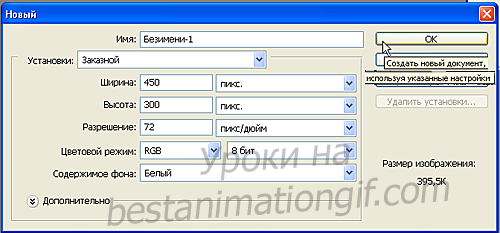
–†–į–∑–ľ–Ķ—Ä –ľ–ĺ–∂–Ĺ–ĺ –∑–į–ī–į–≤–į—ā—Ć –ł –Ņ—Ä–ł —Ā–ĺ–∑–ī–į–Ĺ–ł–ł –Ĺ–ĺ–≤–ĺ–≥–ĺ –ī–ĺ–ļ—É–ľ–Ķ–Ĺ—ā–į
–í—č–Ī–ł—Ä–į–Ķ–ľ –ł–Ĺ—Ā—ā—Ä—É–ľ–Ķ–Ĺ—ā — –ó–į–Ľ–ł–≤–ļ–į

–ė —Ü–≤–Ķ—ā –∑–į–Ľ–ł–≤–ļ–ł ( —Ź –≤—č–Ī—Ä–į–Ľ–į —á–Ķ—Ä–Ĺ—č–Ļ)

–í—č–Ī–ł—Ä–į–Ķ–ľ –ł–Ĺ—Ā—ā—Ä—É–ľ–Ķ–Ĺ—ā -–ď–ĺ—Ä–ł–∑–ĺ–Ĺ—ā–į–Ľ—Ć–Ĺ—č–Ļ —ā–Ķ–ļ—Ā—ā

–í—č–Ī–ł—Ä–į–Ķ–ľ —Ü–≤–Ķ—ā —ā–Ķ–ļ—Ā—ā–į –ł —ą—Ä–ł—Ą—ā

–ü–ł—ą–Ķ–ľ —ā–Ķ–ļ—Ā—ā –ł –ĺ–Ī—Ź–∑–į—ā–Ķ–Ľ—Ć–Ĺ–ĺ –Ķ–≥–ĺ —Ä–į—Ā—ā—Ä–ł—Ä—É–Ķ–ľ - –°–Ľ–ĺ–Ļ - –†–į—Ā—ā—Ä–ł—Ä–ĺ–≤–į—ā—Ć - –Ę–Ķ–ļ—Ā—ā, –į –ľ–ĺ–∂–Ĺ–ĺ — –ö–Ľ–ł–ļ–Ĺ—É–≤ –Ņ—Ä–į–≤–ĺ–Ļ –ļ–Ľ–į–≤–ł—ą–Ķ–Ļ –ľ—č—ą–ļ–ł –Ņ–ĺ —Ā–Ľ–ĺ—é —Ā —ā–Ķ–ļ—Ā—ā–ĺ–ľ –ł –≤—č–Ī–ł—Ä–į—ā—Ć - –†–į—Ā—ā—Ä–ł—Ä–ĺ–≤–į—ā—Ć —ā–Ķ–ļ—Ā—ā.
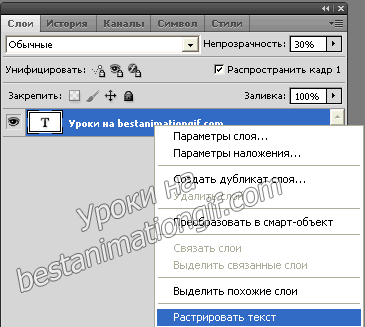
–ü–ĺ—Ā–Ľ–Ķ —ć—ā–ĺ–≥–ĺ –Ņ—Ä–ĺ–ī—É–Ī–Ľ–ł—Ä—É–Ļ—ā–Ķ —É–∂–Ķ —Ä–į—Ā—ā—Ä–ł—Ä–ĺ–≤–į–Ĺ–Ĺ—č–Ļ —Ā–Ľ–ĺ–Ļ 20 —Ä–į–∑: –°–Ľ–ĺ–Ļ-–Ě–ĺ–≤—č–Ļ-–ö–ĺ–Ņ–ł—Ź –ł–Ľ–ł Ctrl+J. –Ę–į–ļ–ł–ľ –ĺ–Ī—Ä–į–∑–ĺ–ľ, –í—č –Ņ–ĺ–Ľ—É—á–ł—ā–Ķ 21 —Ā–Ľ–ĺ–Ļ —Ā —ā–Ķ–ļ—Ā—ā–ĺ–ľ –ł —Ā–Ľ–ĺ–Ļ —Ā —Ą–ĺ–Ĺ–ĺ–ľ.
–Ę–Ķ–Ņ–Ķ—Ä—Ć —Ā–ļ—Ä—č–≤–į–Ķ–ľ –≤—Ā–Ķ —Ā–Ľ–ĺ–ł, –ļ—Ä–ĺ–ľ–Ķ —Ā–į–ľ–ĺ–≥–ĺ –Ņ–Ķ—Ä–≤–ĺ–≥–ĺ. –ė –ļ —ć—ā–ĺ–ľ—É –Ķ–ī–ł–Ĺ—Ā—ā–≤–Ķ–Ĺ–Ĺ–ĺ–ľ—É –≤–ł–ī–ł–ľ–ĺ–ľ—É —Ā–Ľ–ĺ—é –Ņ—Ä–ł–ľ–Ķ–Ĺ—Ź–Ķ–ľ –§–ł–Ľ—Ć—ā—Ä-–ė—Ā–ļ–į–∂–Ķ–Ĺ–ł–Ķ-–í–ĺ–Ľ–Ĺ–į
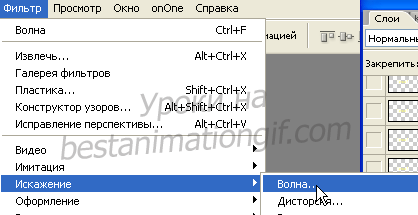
—Ā–ĺ —Ā–Ľ–Ķ–ī—É—é—Č–ł–ľ–ł –Ĺ–į—Ā—ā—Ä–ĺ–Ļ–ļ–į–ľ–ł:
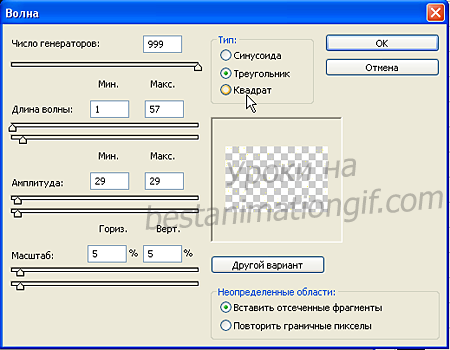
–Ě–į–∑—č–≤–į–Ķ–ľ —ć—ā–ĺ—ā —Ā–Ľ–ĺ–Ļ "999 " –ł –ī–Ķ–Ľ–į–Ķ–ľ –Ĺ–Ķ–≤–ł–ī–ł–ľ—č–ľ. –ź –≤–ł–ī–ł–ľ—č–ľ –ī–Ķ–Ľ–į–Ķ–ľ –≤—ā–ĺ—Ä—É—é –ļ–ĺ–Ņ–ł—é –Ĺ–į—ą–Ķ–≥–ĺ —ā–Ķ–ļ—Ā—ā–į:
–ö —ć—ā–ĺ–ľ—É —Ā–Ľ–ĺ—é —ā–į–ļ–∂–Ķ –Ņ—Ä–ł–ľ–Ķ–Ĺ—Ź–Ķ–ľ –§–ł–Ľ—Ć—ā—Ä-–ė—Ā–ļ–į–∂–Ķ–Ĺ–ł–Ķ-–í–ĺ–Ľ–Ĺ–į. –Ě–ĺ —ā–Ķ–Ņ–Ķ—Ä—Ć –ľ—č –Ī—É–ī–Ķ–ľ –ľ–Ķ–Ĺ—Ź—ā—Ć –ß–ł—Ā–Ľ–ĺ –≥–Ķ–Ĺ–Ķ—Ä–į—ā–ĺ—Ä–ĺ–≤, —É–ľ–Ķ–Ĺ—Ć—ą–į—Ź –Ķ–≥–ĺ –ī–Ľ—Ź –ļ–į–∂–ī–ĺ–≥–ĺ –Ņ–ĺ—Ā–Ľ–Ķ–ī—É—é—Č–Ķ–≥–ĺ —Ā–Ľ–ĺ—Ź. –ě—Ā—ā–į–Ľ—Ć–Ĺ—č–Ķ –Ĺ–į—Ā—ā—Ä–ĺ–Ļ–ļ–ł –ĺ—Ā—ā–į—é—ā—Ā—Ź –Ĺ–Ķ–ł–∑–ľ–Ķ–Ĺ–Ĺ—č–ľ–ł. –Ē–Ľ—Ź –ī–į–Ĺ–Ĺ–ĺ–≥–ĺ —Ā–Ľ–ĺ—Ź —Ā—ā–į–≤–ł–ľ –∑–Ĺ–į—á–Ķ–Ĺ–ł–Ķ –ß–ł—Ā–Ľ–ĺ –≥–Ķ–Ĺ–Ķ—Ä–į—ā–ĺ—Ä–ĺ–≤=950
–Ě–į–∑—č–≤–į–Ķ–ľ —ć—ā–ĺ—ā —Ā–Ľ–ĺ–Ļ "950" –ł —Ā–ļ—Ä—č–≤–į–Ķ–ľ –Ķ–≥–ĺ. –Ē–Ķ–Ľ–į–Ķ–ľ –≤–ł–ī–ł–ľ—č–ľ —Ā–Ľ–Ķ–ī—É—é—Č–ł–Ļ —Ā–Ľ–ĺ–Ļ –ł –Ņ–ĺ–≤—ā–ĺ—Ä—Ź–Ķ–ľ –≤—Ā–Ķ –ī–Ķ–Ļ—Ā—ā–≤–ł—Ź. –ö–į–ļ –í—č —É–∂–Ķ –Ĺ–į–≤–Ķ—Ä–Ĺ—Ź–ļ–į –ī–ĺ–≥–į–ī–į–Ľ–ł—Ā—Ć, –ļ–į–∂–ī—č–Ļ —Ā–Ľ–ĺ–Ļ –ľ—č –Ņ–Ķ—Ä–Ķ–ł–ľ–Ķ–Ĺ–ĺ–≤—č–≤–į–Ķ–ľ —Ā–ĺ–≥–Ľ–į—Ā–Ĺ–ĺ –ß–ł—Ā–Ľ—É –≥–Ķ–Ĺ–Ķ—Ä–į—ā–ĺ—Ä–ĺ–≤. –ß–ł—Ā–Ľ–ĺ –ľ–Ķ–Ĺ—Ź–Ķ–ľ —Ā –į–ľ–Ņ–Ľ–ł—ā—É–ī–ĺ–Ļ –≤ 50 –Ķ–ī–ł–Ĺ–ł—Ü, —ā.–Ķ. 900, 850, 800 –ł —ā.–ī. –ü–ĺ—Ā–Ľ–Ķ–ī–Ĺ–ł–Ļ —Ā–Ľ–ĺ–Ļ –ĺ—Ā—ā–į–≤–Ľ—Ź–Ķ–ľ –Ī–Ķ–∑ –Ņ—Ä–ł–ľ–Ķ–Ĺ–Ķ–Ĺ–ł—Ź —Ą–ł–Ľ—Ć—ā—Ä–į.
–ě—ā–ļ—Ä—č–≤–į–Ķ–ľ –Ņ–į–Ĺ–Ķ–Ľ—Ć –į–Ĺ–ł–ľ–į—Ü–ł–ł - –ě–ļ–Ĺ–ĺ - –ź–Ĺ–ł–ľ–į—Ü–ł—Ź. –ü–Ķ—Ä–≤—č–Ļ –ļ–į–ī—Ä –≤ –į–Ĺ–ł–ľ–į—Ü–ł–ł —É–∂–Ķ –Ķ—Ā—ā—Ć - —Ā–Ľ–ĺ–Ļ —Ā —Ą–ĺ–Ĺ–ĺ–ľ - —Ā—ā–į–≤–ł–ľ –∑–į–ī–Ķ—Ä–∂–ļ—É - 0,06 —Ā–Ķ–ļ
–í –Ņ–į–Ĺ–Ķ–Ľ–ł — –ź–Ĺ–ł–ľ–į—Ü–ł—Ź — –Ĺ–į–∂–ł–ľ–į–Ķ–ľ –Ĺ–į —ā—Ä–Ķ—É–≥–ĺ–Ľ—Ć–Ĺ–ł—á–Ķ–ļ –ł –Ņ–ĺ—Ź–≤–ł–≤—ą–Ķ–ľ—Ā—Ź –ĺ–ļ–Ĺ–Ķ –≤—č–Ī–ł—Ä–į–Ķ–ľ — –°–ĺ–∑–ī–į—ā—Ć –ļ–į–ī—Ä—č –ł–∑ —Ā–Ľ–ĺ–Ķ–≤.
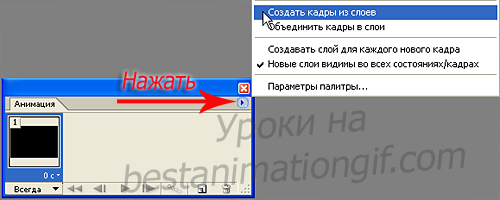
–í –Ņ–į–Ĺ–Ķ–Ľ–ł –į–Ĺ–ł–ľ–į—Ü–ł–ł –≤—č –≤–ł–ī–ł—ā–Ķ - –Ņ–Ķ—Ä–≤—č–Ļ –ļ–į–ī—Ä —Ā —Ą–ĺ–Ĺ–ĺ–ľ, –į –ĺ—ā–į–Ľ—Ć–Ĺ—č–Ķ –ļ–į–ī—Ä—č –Ņ—Ä–ĺ—Ā—ā–ĺ —ā–Ķ–ļ—Ā—ā. –ö–į–ļ –Ņ–ĺ–ī—Ā—ā–į–≤–ł—ā—Ć —Ą–ĺ–Ĺ –Ņ–ĺ–ī —ā–Ķ–ļ—Ā—ā –≤ –ļ–į–ī—Ä–į—Ö, —á—ā–ĺ–Ī—č –Ĺ–Ķ –∑–į—ā—Ä–į—á–ł–≤–į—ā—Ć –ľ–Ĺ–ĺ–≥–ĺ –≤—Ä–Ķ–ľ–Ķ–Ĺ–ł –Ĺ–į —Ā–Ī–ĺ—Ä–ļ—É –į–Ĺ–ł–ľ–į—Ü–ł–ł? –£ –≤–į—Ā –į–ļ—ā–ł–≤–Ĺ—č–Ļ –Ņ–Ķ—Ä–≤—č–Ļ –ļ–į–ī—Ä –į–Ĺ–ł–ľ–į—Ü–ł–ł ( –ĺ–Ĺ –≤—č–ī–Ķ–Ľ–Ķ–Ĺ –ł ) - –≥–Ľ–į–∑–ĺ–ļ –Ĺ–į —Ā–Ľ–ĺ–Ķ —Ą–ĺ–Ĺ –ĺ—ā–ļ—Ä—č—ā –≤ –Ņ–į–Ľ–ł—ā—Ä–Ķ —Ā–Ľ–ĺ–Ķ–≤ - –ī–Ķ–Ľ–į–Ķ–ľ —ć—ā–ĺ—ā —Ā–Ľ–ĺ–Ļ –į–ļ—ā–ł–≤–Ĺ—č–ľ - —Č–Ķ–Ľ–ļ–į–Ķ–ľ –Ņ–ĺ –Ĺ–Ķ–ľ—É, —á—ā–ĺ–Ī—č –ĺ–Ĺ —Ā—ā–į–Ľ —Ā–ł–Ĺ–ł–ľ, –Ĺ–į–∂–ł–ľ–į–Ķ–ľ –Ĺ–į —ā—Ä–Ķ—É–≥–ĺ–Ľ—Ć–Ĺ–ł—á–Ķ–ļ –≤ –ļ–ĺ–Ĺ—Ü–Ķ –Ņ–į–Ĺ–Ķ–Ľ–ł –į–Ĺ–ł–ľ–į—Ü–ł–ł –ł –≤—č–Ī–ł—Ä–į–Ķ–ľ –ļ–ĺ–ľ–į–Ĺ–ī—É - –°–ł–Ĺ—Ö—Ä–ĺ–Ĺ–ł–∑–ł—Ä–ĺ–≤–į—ā—Ć —Ā–Ľ–ĺ–Ļ –≤–ĺ –≤—Ā–Ķ—Ö –ļ–į–ī—Ä–į—Ö - –≤—č—Ā–ļ–ĺ—á–ł—ā –ĺ–ļ–ĺ—ą–ļ–ĺ - –Ĺ–į–∂–ľ–ł—ā–Ķ - –ě–ļ. –Ę–Ķ–Ņ–Ķ—Ä—Ć —Ą–ĺ–Ĺ —É –Ĺ–į—Ā –≤–į–ľ–ł –≤–ĺ –≤—Ā–Ķ—Ö –ļ–į–ī—Ä–į–∑ –į–Ĺ–ł–ľ–į—Ü–ł–ł. –ü–Ķ—Ä–≤—č–Ļ –ļ–į–ī—Ä –≤ –į–Ĺ–ł–ľ–į—Ü–ł–ĺ–Ĺ–Ĺ–ĺ–Ļ –Ņ–į–Ĺ–Ķ–Ľ–ł –Ī–Ķ–∑ —ā–Ķ–ļ—Ā—ā–į - —É–ī–į–Ľ—Ź–Ķ–ľ. –Ě–į –Ņ–ĺ—Ā–Ľ–Ķ–ī–Ĺ–Ķ–ľ –ļ–į–ī—Ä–Ķ —Ā—ā–į–≤–ł–ľ –∑–į–ī–Ķ—Ä–∂–ļ—É 2, 0

–°–ľ–ĺ—ā—Ä–ł–ľ, —á—ā–ĺ —É –Ĺ–į—Ā –Ņ–ĺ–Ľ—É—á–ł–Ľ–ĺ—Ā—Ć

–ú–ĺ–∂–Ĺ–ĺ –≤—č–ī–Ķ–Ľ–ł—ā—Ć –ļ–į–ī—Ä—č –ł, –≤—č–Ī—Ä–į–≤ —Ą—É–Ĺ–ļ—Ü–ł—é - –ě–Ī—Ä–į—ā–Ĺ—č–Ļ –Ņ–ĺ—Ä—Ź–ī–ĺ–ļ –ļ–į–ī—Ä–ĺ–≤ ( —ć—ā–į —Ą—É–Ĺ–ļ—Ü–ł—Ź –≤ —ā–ĺ–ľ –∂–Ķ –ĺ–ļ–ĺ—ą–ļ–Ķ, –ļ–ĺ—ā–ĺ—Ä–ĺ–Ķ –Ĺ—É–∂–Ĺ–ĺ –≤—č–∑—č–≤–į—ā—Ć, –Ĺ–į—Ö–į–≤ –Ĺ–į —ā—Ä–Ķ—É–≥–ĺ–Ľ—Ć–Ĺ–ł—á–Ķ–ļ –≤ –Ņ–į–Ĺ–Ķ–Ľ–ł –į–Ĺ–ł–ľ–į—Ü–ł–ł - –ł –≤–ĺ—ā —á—ā–ĺ –ł–∑ .—ā–ĺ–≥–ĺ –≤—č—ą–Ľ–ĺ

–ß—ā–ĺ–Ī—č —ā–Ķ–ļ—Ā—ā –Ĺ–Ķ –Ī—č–Ľ —ā–į–ļ–ł–ľ –≤–ĺ—ā "–≤—č–Ņ—Ä—č–≥–ł–≤–į—é—Č–ł—Č", –į –ļ—Ä–į—Ā–ł–≤–ĺ –Ņ–ĺ—Ź–≤–Ľ—Ź–Ľ—Ā—Ź - –ľ–ĺ–∂–Ĺ–ĺ —Ā–ī–Ķ–Ľ–į—ā—Ć –Ņ–Ķ—Ä–Ķ—Ö–ĺ–ī –ĺ—ā —ā–Ķ–ľ–Ĺ–ĺ–≥–ĺ –ļ —ā–Ķ–ļ—Ā—ā—É —á–Ķ—Ä–Ķ–∑ –Ņ—Ä–ĺ–ľ–Ķ–∂—É—ā–ĺ—á–Ĺ—č–Ķ –ļ–į–ī—Ä—č, –ł–Ľ–ł —á–Ķ—Ä–Ķ–∑ —É–≤–Ķ–Ľ–ł—á–Ķ–Ĺ–ł—Ź –Ņ—Ä–ĺ–∑—Ä–į—á–Ĺ–ĺ—Ā—ā–ł, –į –ļ–ĺ–≥–ī–į —ā–Ķ–ļ—Ā—ā —Ä–į—Ā—Ā—č–Ņ–ł—ā—Ā—Ź - –ī–ĺ–Ī–į–≤–ł—ā—Ć –Ņ—É—Ā—ā—č–Ķ —ā–Ķ–ľ–Ĺ—č–Ķ –ļ–į–ī—Ä—č - —ā–ĺ–≥–ī–į –ļ–į—Ä—ā–ł–Ĺ–ļ–į –Ī—É–ī–Ķ—ā —Ā–ľ–ĺ—ā—Ä–Ķ—ā—Ć—Ā—Ź –ĺ—á–Ķ–Ĺ—Ć –ļ—Ä–į—Ā–ł–≤–ĺ.
–£–ī–į—á–ł –≤–į–ľ, –Ĺ–į–ī–Ķ—é—Ā—Ć, —á—ā–ĺ —Ā–ľ–ĺ–≥–Ľ–į –≤—Ā–Ķ –ĺ–Ī—ä—Ź—Ā–Ĺ–ł—ā—Ć.
T- Abissinka



















































–ě—Ā—ā–į–≤—Ć—ā–Ķ —Ā–≤–ĺ–Ļ –ļ–ĺ–ľ–ľ–Ķ–Ĺ—ā–į—Ä–ł–Ļ: